
正しい操作のために、ユーザーからのビデオカードは、適切なバージョンのドライバをダウンロードしてインストールするために以前に必要とされています。また、AMD Radeon HD 7850モデルにも適用されます。これは、今日の記事の枠組みの中で話したいです。あなたがこのグラフィックアダプタの所有者であり、それのためにソフトウェアを取得するための最適な方法を見つけたいのであれば、選択を決定するためにさらに説明書を学ぶことを強く勧めます。
AMD Radeon HD 7850用のドライバをダウンロードしてインストールします
現在のコンピュータには、対応するドライブを読み取ることができるドライブが装備されていないため、ディスクランディングディスクを使用してオプションを削除します。さらに、最も初心者のユーザーでさえも、プロンプトなしで、CDをドライブに挿入し、そこからインストールプログラムを実行する方法を理解します。私たちはすぐに代替的な代議に進み、それらのいくつかはさらによく言及されています。方法1:AMD Catalystソフトウェアスイート
まず、すべての最新のバージョンのドライバが表示されていることがまず第一に公式サイトのトピックに影響を与えます。これは、その基本機能のパフォーマンスと正しいパフォーマンスのために事前にチェックされています。目標を実行するには、ブラウザとアクティブなネットワーク接続のみが必要になります。
公式サイトAMDに行きます
- たとえば、リンクの上のリンクをクリックするか検索クエリを入力して、AMDの公式ウェブサイト任意の便利な方法にアクセスしてください。ページ上では、AMD Radeon HD 7850モデルがテーブルを介して見つけることができる、または検索バーにクエリを入力することができるセクションに興味があります。
- 選択したら、他の製品のソフトウェアを誤ってダウンロードしてから「送信」をクリックすることができないようにしてください。
- あなたはバージョンとオペレーティングシステムの排出を使ってページに移動します。適切な項目を置いてプラスアイコンをクリックして、利用可能なすべてのダウンロードを展開します。
- 最初のリンクは、指定されたモデルのためのソフトウェアの最後のトピックバージョンです。タイトルで文字列の右側にある特別指定ボタンをクリックして、インストーラのインストールを開始します。
- ファイルにはEXE形式があります。つまり、ダウンロードが完了したら、実行するだけで済みます。
- [インストール]をクリックすると、開梱の始まりを確認してください。ファイルの場所を変更することは、インストール自体と競合しないことをお勧めしません。
- 開梱プロセスは時間がかかりませんが、ウィンドウを閉じないでください。この場合、進行状況はリセットされます。
- ファイルを抽出するための手順は常に成功し、次に[プログラムのインストール]ウィンドウのようこそプログラムが表示されます。ここでは、インターフェースの便利な言語を選択してさらに移動してください。
- これで、目的の点チェックボックスに注目して、インストールの種類の1つを指定する必要があります。既存の機器の操作を担当するすべてのソフトウェアコンポーネントをすぐにインストールする場合は、「FAST」オプションを選択してください。追加されたパッケージを手動で調整する場合は、「カスタム」マーカーをマークしてください。
- 次のステップは、コンピュータに接続されているコンポーネントを分析することです。このプロセスは自動モードで保持され、次のステップへの遷移が発生します。
- 以前に2番目のインストールオプションを選択した場合は、プライマリドライバでインストールするマーカーを持つコンポーネントをマークできます。下の窓の中にはそれぞれの説明が小さいので、理解可能なツールを素早く理解するのは何も問題ありません。
- 「次へ」ボタンをクリックすると、ライセンス契約でウィンドウが開きます。このテキストを読み、それを受け入れてドライバの設定を開始します。
- その直後にインストールが開始されます。正常に行われると、対応する通知が表示されます。

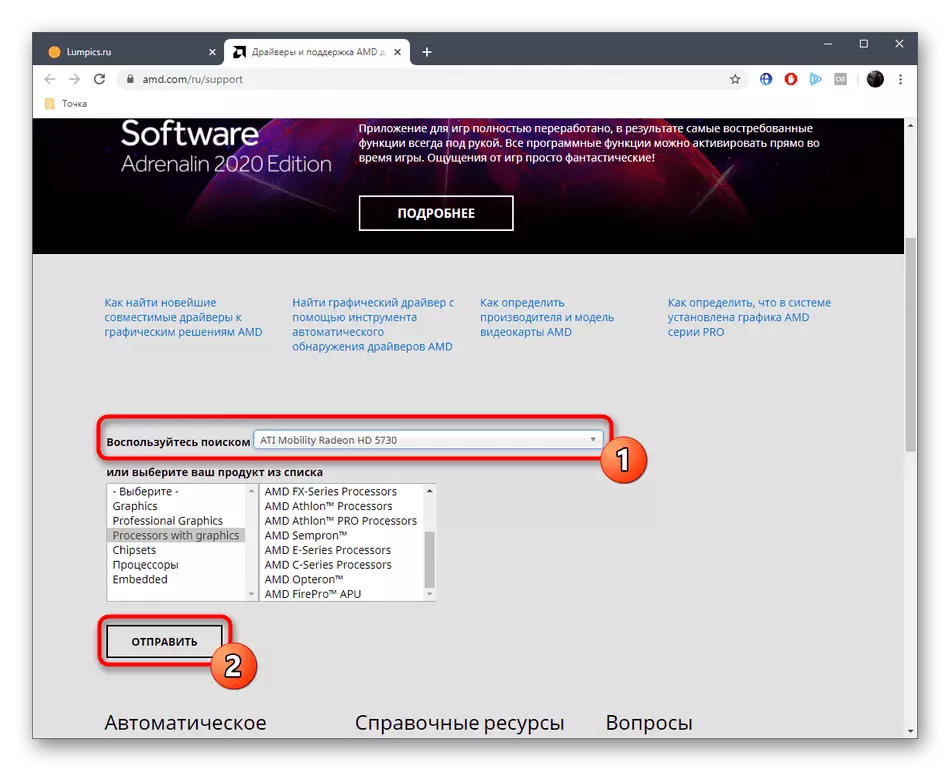
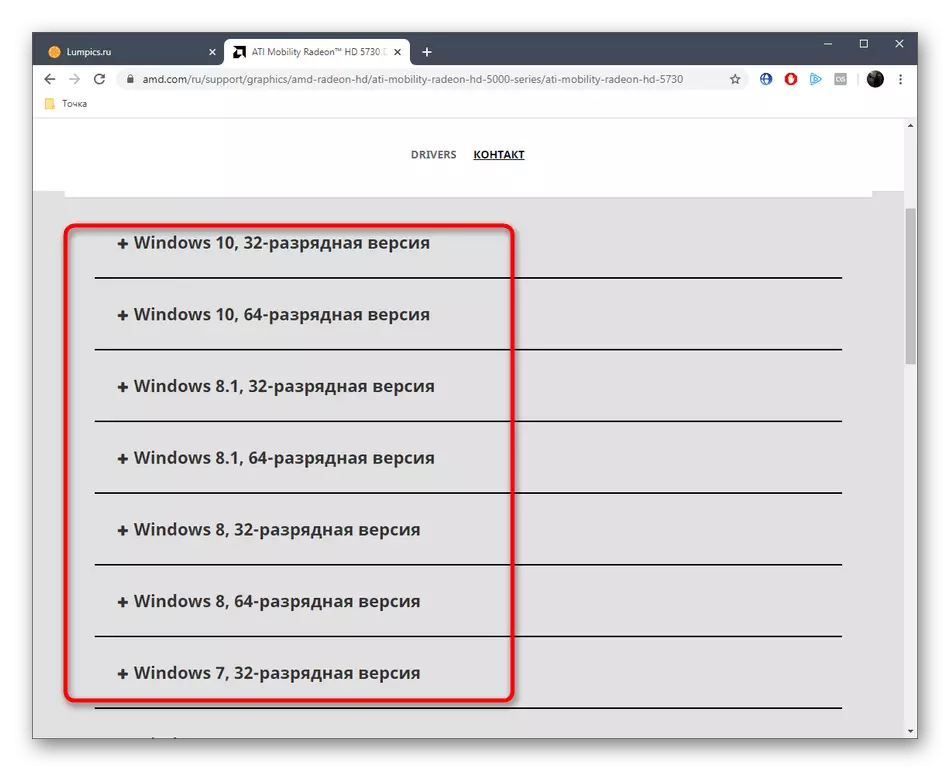
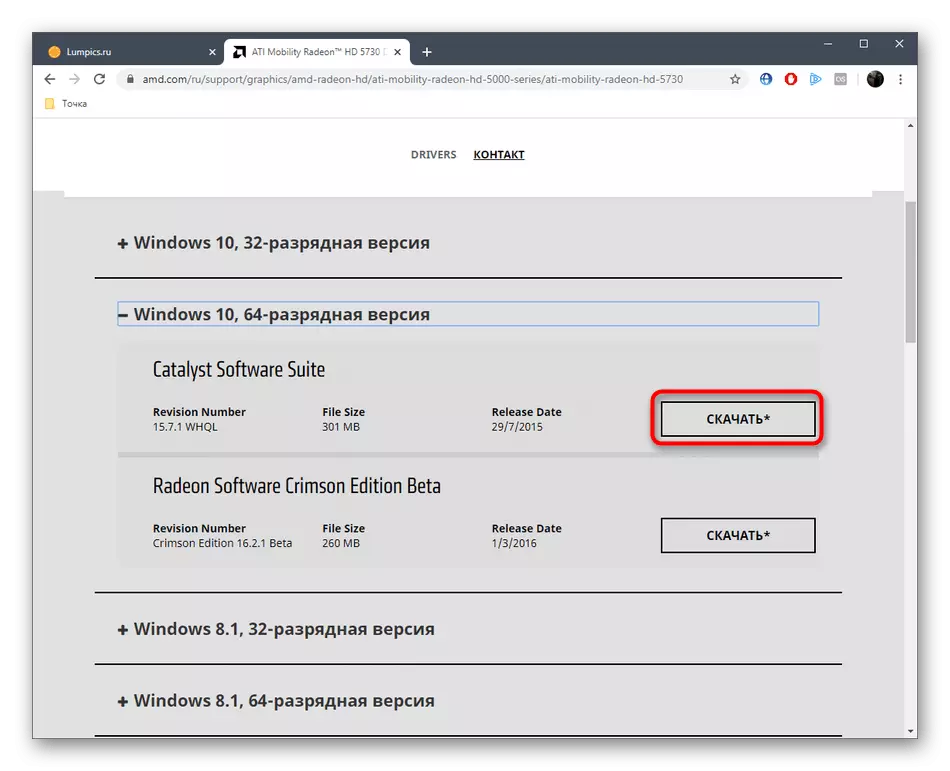
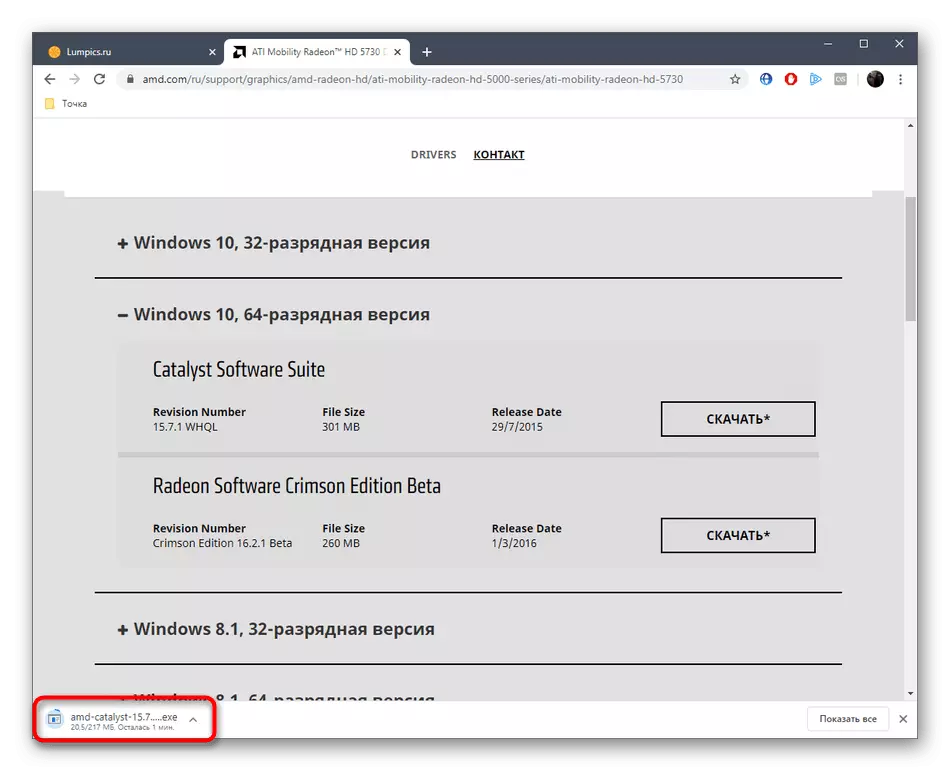
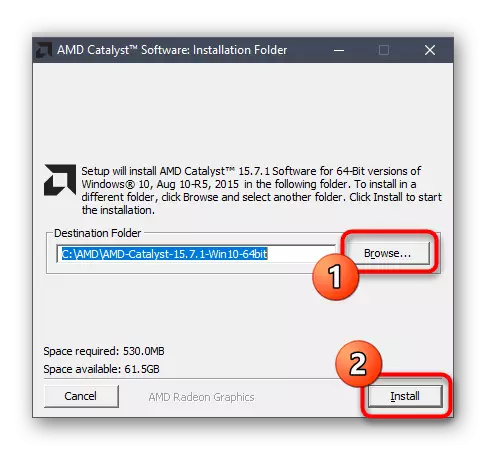
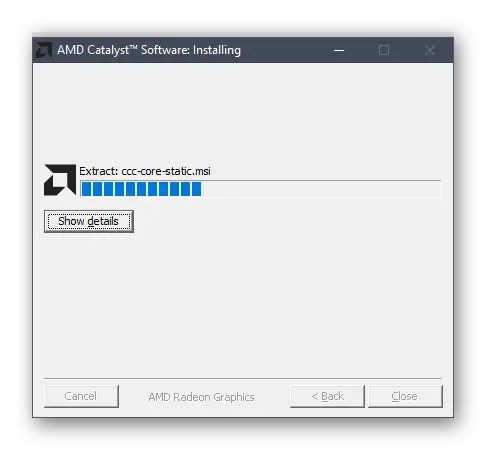
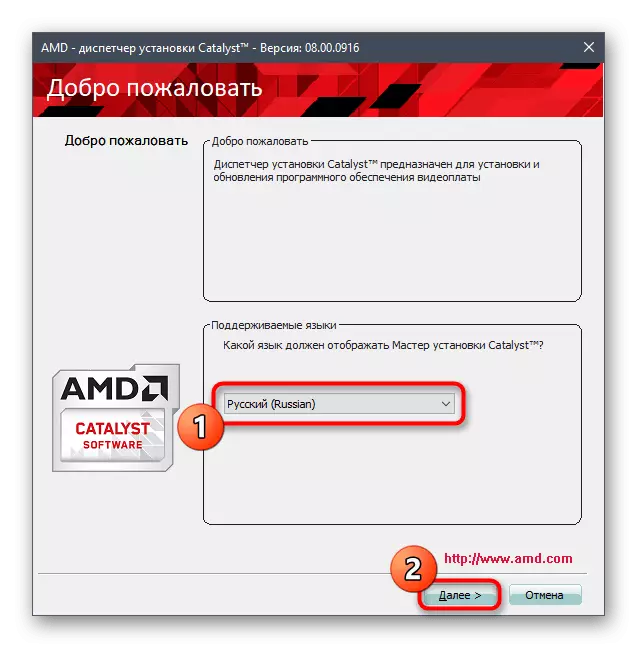
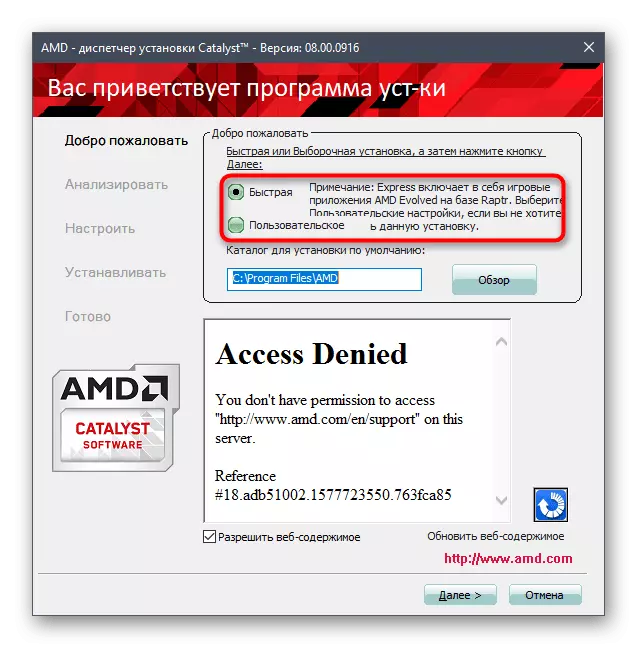
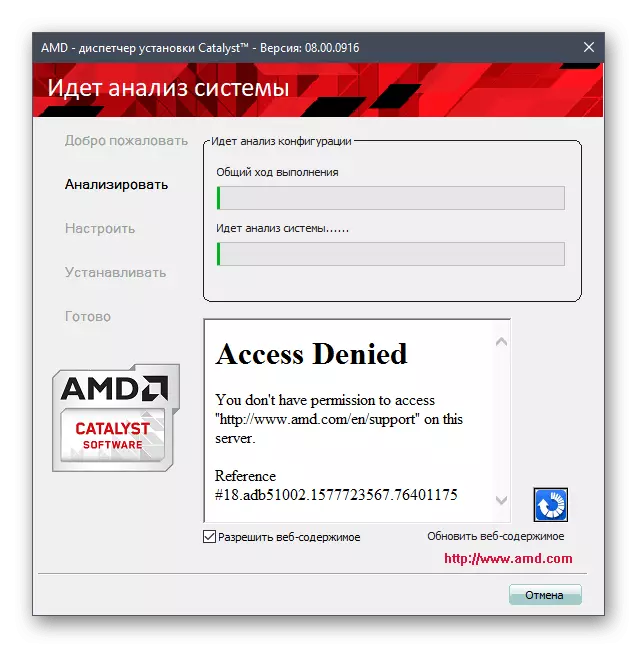
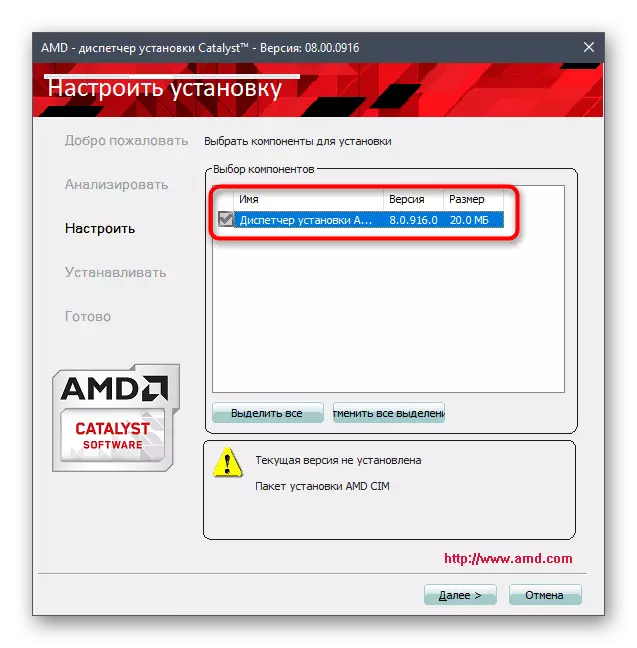

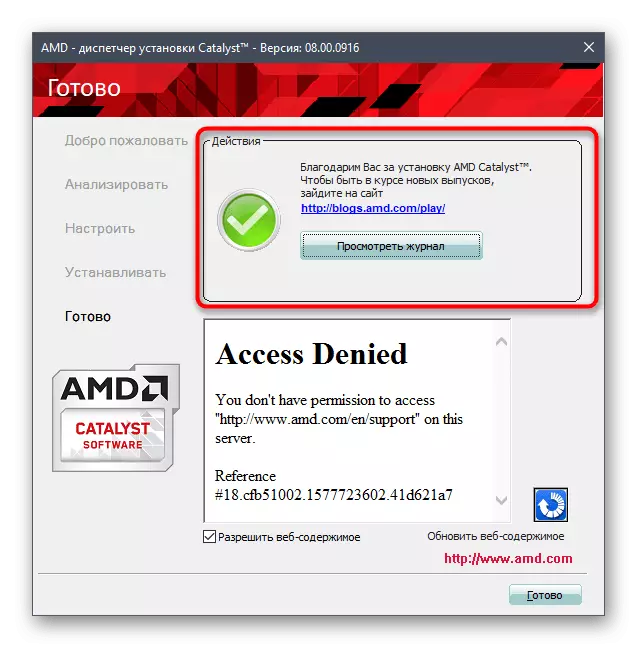
これで、AMD Radeon HD 7850用のドライバのインストールの動作は完全に完了したと見なされます。現在、Windowsのすべてのプロセスが完了し、重要な文書が保存されている場合は、強制的に入力されたすべての変更が正しく機能し始めて、セッションを再起動できます。
方法2:AMD Radeonソフトウェアアドレナリン
前の命令を読んだ後に、指定された方法がその複雑さのために間違いなく適切ではないことに気付いた場合、私たちはあなたが自動的に必要なドライバを自動的にインストールすることを可能にするより高度なAMDブランドのユーティリティに注意を払うことを助言します。これを行うには、公式のWebサイトで多くの行動を起こす必要はありません。
- ページを下に降りて[今すぐダウンロード]ボタンをクリックすると、最初の方法で説明されているリンクにアクセスするのに十分です。
- EXEオブジェクトの起動が始まります。この操作の終わりに、ファイル自体が保存されているブラウザまたはフォルダの[ダウンロード]メニューを直接起動することができます。
- ユーティリティの便利な場所を選択し、[インストール]ボタンをクリックします。
- 新しいアドレナリンウィンドウが開きます。システム構成の完了を待ち、画面に表示されている指示に従って適切なドライバのバージョンを正常にインストールします。

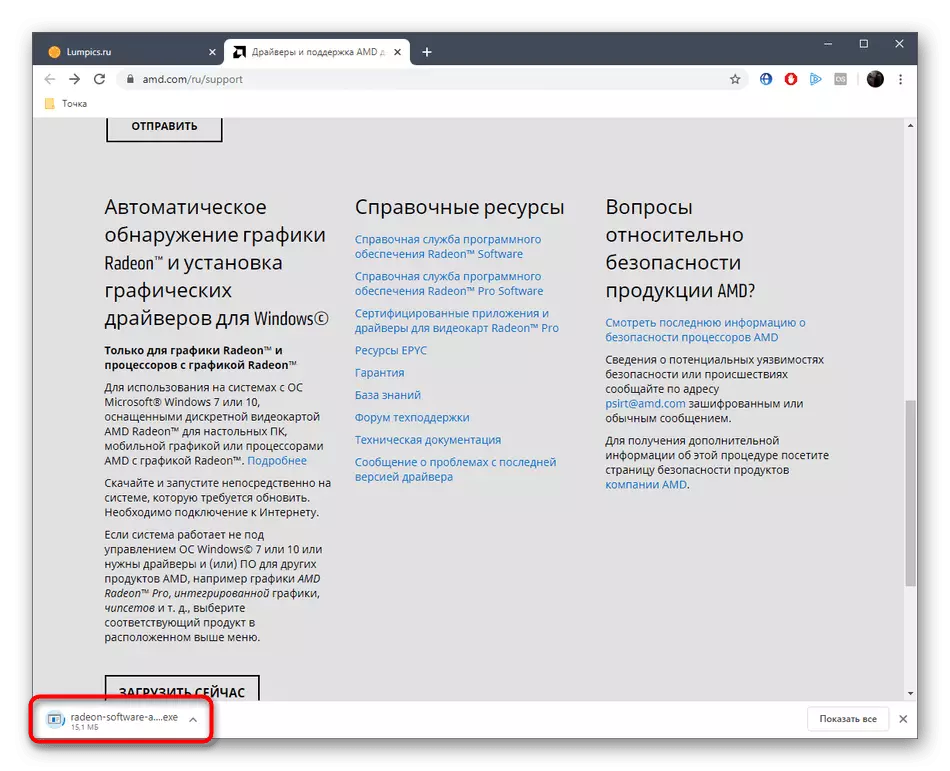


その後、Softwareのアップデートを検索するには、いつでも検討されたユーティリティを実行できます。それは彼らの機器のための最新バージョンのドライバーの継続的な使用に関心があるユーザーに特に役立ちます。
方法3:ドライバのインストール用の機器
この方法では、第三者の決定について話し、その開発者は通常のユーザーの寿命を簡素化することを決定し、ローカルストレージやブランドのオンラインストレージを使用して自動モードですべてのコンポーネントと周辺機器のドライバをインストールして更新できます。必要に応じて、AMD Radeon HD 7850のソフトウェアに加えて、他のアップデートが見つかりました、あるいは単にすべての行動を手動で実行したいという願望はありません。これらのソリューションに注意を払う価値があります。そのようなソフトウェアの明るい代表の1つはDriverPackソリューションと見なすことができます。あなたは私たちのサイトで別のマニュアルを持っています、そこからあなたはこの規定との対話の原則について学ぶことができます。

関連項目:DriverPack Solutionを介してドライバをインストールします
ただし、DriverPackはタスクに対処することを可能にする唯一のツールから遠いです。インターネット上では、さまざまなアルゴリズムで働き、独自の機能を提供しています。それらの最も人気のある詳細なレビューは、私たちの作者からの別の資料でさらに探しています。
読む:ドライバのインストールのためのプログラム
方法4:ユニークなビデオカード識別子
今日話したいオプションは、今日に話したいオプションは特に普及していません。ただし、すべての行動の正しい実行では、適切なバージョンを見つける機会が100%近くなります。検討中のビデオカードのIDを提供することで、これに役立ちます。
PCI \ VEN_1002&DEV_6819
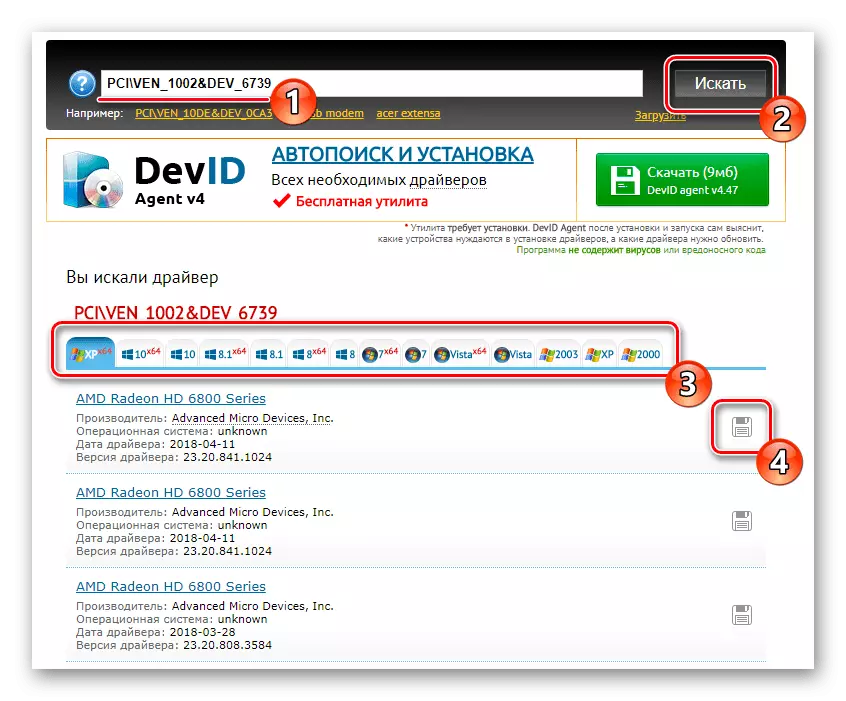
その後、既存のサイトの1つに識別子を検索するのにのみ残っています。私たちのウェブサイト上でこのトピックについて別の指示があるので、次のリンクをクリックして自分自身を理解できるようにすることができます。
続きを読む:IDでドライバを見つける方法
方法5:Windowsスタッフ
一部のユーザーは単にドライバをダウンロードするために公式ツールまたはサードパーティのプログラムを使用したくないものもあります。この場合、利用可能な1つのオプションが残っています - Windowsに組み込まれている資金を使用してください。それはデバイスマネージャにあり、公式のMicrosoftサーバー上のファイルを見つける責任があるため、メソッドの効率は保証されていません。ただし、何もダウンロードしたり複雑な操作を生み出す必要はありませんので、このオプションを試すことができます。

続きを読む:ドライバ標準ウィンドウのインストール
AMD Radeon HD 7850用のドライバをダウンロードするための利用可能なドライブについて教えてくれたすべての情報でした。プロセス全体が困難なしに行くようにするために、手順を正確に追跡することができます。
